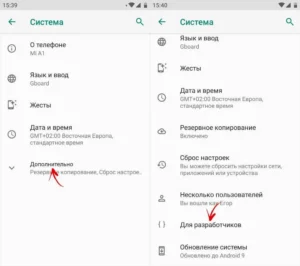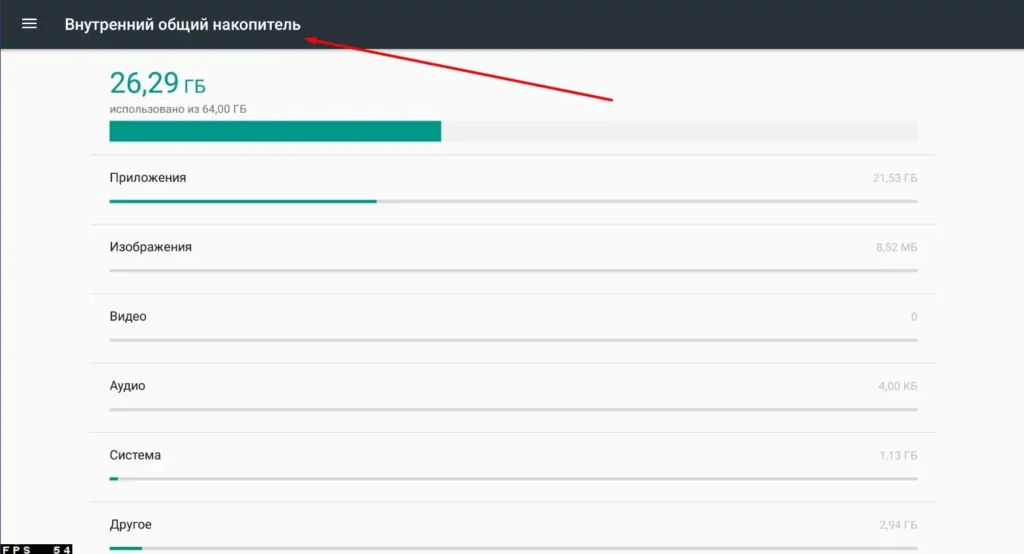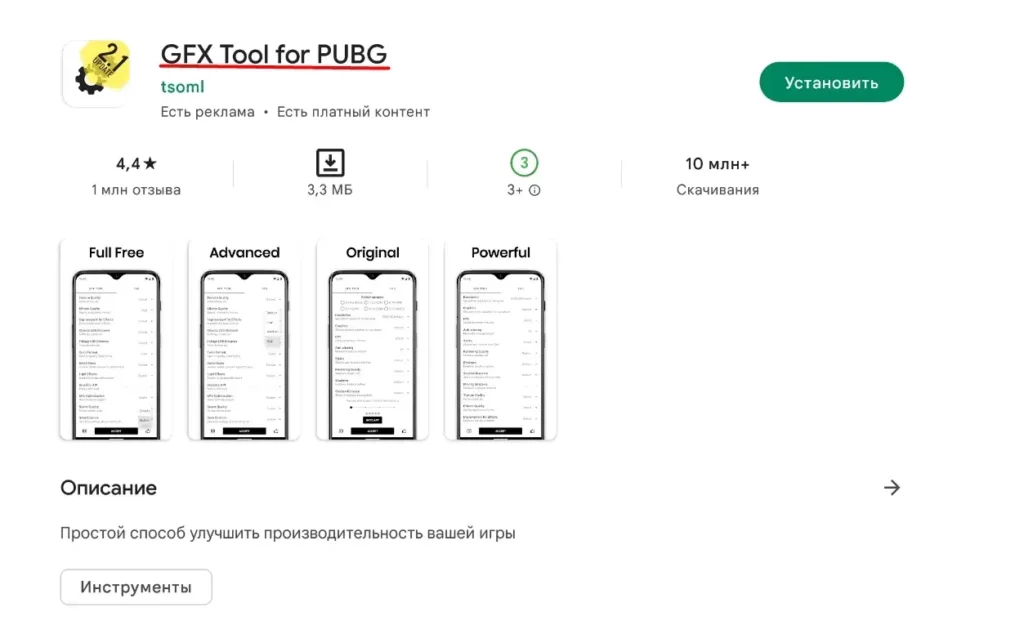Verzögerungen in Pubg Mobile treten bei vielen Spielern auf schwachen Telefonen auf. Sie können dieses Problem teilweise lösen, ohne ein neues Gerät zu kaufen. In diesem Artikel analysieren wir die wichtigsten Methoden und erklären Ihnen auch, wie Sie Verzögerungen in Pubg Mobile beseitigen.
Auf unserer Website finden Sie Funktionierende Promo-Codes für Pubg Mobile.
Warum Pubg Mobile verzögert
Der Hauptgrund ist der Mangel an Telefonressourcen. Die Entwickler empfehlen ein Gerät mit 2 GB RAM oder mehr. Es ist wichtig zu verstehen, dass es sich bei 2 GB um freien Speicher und nicht um die Gesamtkapazität handelt. Das Gerät muss über mindestens 1 GB freien Speicher verfügen.
Es ist besser, es als Prozessor zu verwenden Löwenmaul. Geeignet sind die Versionen 625, 660, 820, 835, 845. MediaTek-Chips funktionieren auch gut, ihre Leistung in Spielen ist jedoch deutlich geringer. Beim iPhone müssen Sie sich keine Sorgen um die Leistung machen. Auf Telefonversionen, die älter als die fünfte sind, kann das Spiel problemlos ausgeführt werden. Führen Sie einen Test durch, um sicherzustellen, dass Ihr Prozessor für Pubg Mobile geeignet ist AnTuTu Benchmark. Wenn das Ergebnis mindestens 40 beträgt, ist mit der CPU alles in Ordnung.
Was tun, wenn Pubg Mobile hinterherhinkt?
Hohe FPS hilft wirklich, besser zu spielen. Wenn das Bild nicht zuckt, sondern sich flüssig bewegt, ist es für Sie viel einfacher, Feinde aufzuspüren. Hier sind die wichtigsten Methoden, die dazu beitragen, das Spiel zu optimieren und die Anzahl der Verzögerungen und Friese zu reduzieren.
Telefon-Setup
Dutzende Prozesse laufen gleichzeitig auf Ihrem Smartphone. Zusammen belasten sie das Gerät stark. Hintergrundprozesse können deaktiviert werden. Dazu müssen Sie den Entwicklermodus aktivieren. Gehe zu Einstellungen – Über das Telefon und klicken Sie ein paar Mal Build-Nummer. Drücken Sie, bis der Bildschirm angezeigt wird Entwicklermodus aktiviert.
Legen Sie die folgenden Werte für die ausgewählten Optionen fest:
- Skalierung der Fensteranimation bis zum 0,5-fachen.
- Der Maßstab der Übergangsanimation beträgt 0,5x.
- Der Wert für die Animationsdauer beträgt 0,5x.
Nehmen Sie anschließend die folgenden Änderungen vor:
- Aktivieren Sie erzwungenes Rendering auf der GPU.
- Erzwungenes 4x MSAA.
- Deaktivieren Sie HW-Overlays.
Als nächstes gehen Sie zu Einstellungen - System und Sicherheit – Für Entwickler – Hintergrundprozessbegrenzung. Klicken Sie im sich öffnenden Fenster auf Keine Hintergrundprozesse. Starten Sie Ihr Telefon neu. Versuchen Sie nun, Pubg Mobile zu öffnen. Die FPS sollten steigen. Vergessen Sie nach dem Spiel nicht, die gleichen Schritte auszuführen und zu installieren Standardlimit.
Auch ausschalten Batteriesparmodus und zusätzliche Dienste: GPS, Bluetooth und andere.
Ein anderer Weg ist Cache leeren. Im Cache werden Anwendungsdaten gespeichert, die sie schneller starten müssen. Allerdings lädt Pubg Mobile weiterhin die benötigten Dateien herunter, und Informationen aus anderen Programmen stören ihn nur, da sie Speicherplatz beanspruchen. Die meisten Smartphones verfügen über integrierte Programme zum Leeren des Caches.
Spielen Sie niemals ein Spiel, während das Gerät zum Aufladen angeschlossen ist, da dies zu einer Erwärmung des Geräts und möglicherweise auch zu Verzögerungen führen kann.
Pubg Mobile im Speicher eines Smartphones installieren
Es wird empfohlen, das Spiel im internen Speicher des Telefons und nicht auf einer externen SD-Karte zu installieren. Eine Speicherkarte ist fast immer langsamer als der interne Speicher eines Telefons. Um die beste Spielgeschwindigkeit und Leistung zu erzielen, müssen Sie Pubg Mobile daher im internen Speicher des Telefons und nicht auf einer externen Speicherkarte installieren.
Anpassen von Grafiken in Pubg Mobile
Bevor das Spiel beginnt, Deaktivieren Sie die automatischen Grafikeinstellungen. Versuchen Sie, die optimalen Grafikeinstellungen für Ihr Smartphone zu finden, um Spaß am Spiel zu haben und ein pixeliges Bild mit Verzögerungen nicht zu ertragen. Stellen Sie die Parameter wie folgt ein:
- Grafik - Reibungslos.
- Stil - Realistisch.
- Bildrate – Das Maximum, das für Ihr Telefonmodell möglich ist.
Verwendung des GFX-Tools
Die Pubg Mobile-Community erstellt häufig selbst Produktivitätstools. Am erfolgreichsten war das Programm GFX Tool.
Laden Sie es herunter und stellen Sie die erforderlichen Werte ein. Nach der Einstellung starten Sie das Spiel neu und das Programm selbst übernimmt die Einstellungen.
- Auswahlversion – G.P.
- Auflösung – Wir legen das Minimum fest.
- Grafik - "So weich."
- FPS - 60.
- Kantenglättung - Nein.
- Schatten - nein oder zumindest.
„Spielmodus“ aktivieren
Heutzutage verfügen viele Telefone, insbesondere Gaming-Telefone, standardmäßig über einen Spielemodus. Daher müssen Sie sicherstellen, dass Sie es auswählen oder aktivieren, um dies zu ermöglichen Holen Sie sich die beste Gaming-Leistungdie Ihr Smartphone bieten kann.
Leider verfügen nicht alle Telefone über diese Funktion. In diesem Fall können Sie verschiedene Beschleunigungs-Apps ausprobieren, die bei Google Play ausreichen.
Pubg Mobile deinstallieren und neu installieren
Manchmal kann das Löschen und Neuinstallieren des Spiels mehrere Probleme lösen, einschließlich Verzögerungen. Denken Sie daran, dass Sie mit dem falschen Setup niemals bequem spielen können. Versuchen Sie daher, Royal Battle von Ihrem Gerät zu entfernen und erneut zu installieren. Dies kann dabei helfen, anhaltende Verzögerungen zu beseitigen.